修改这个控件会自动更新这一页面
Mac 使用手册

在 Mac 上使用“虚拟键盘”
你可以在 Mac 上显示屏幕键盘,并用于输入文本或显示键入带重音符的字母、符号及其他特殊字符需要在实体键盘上按下哪些键。
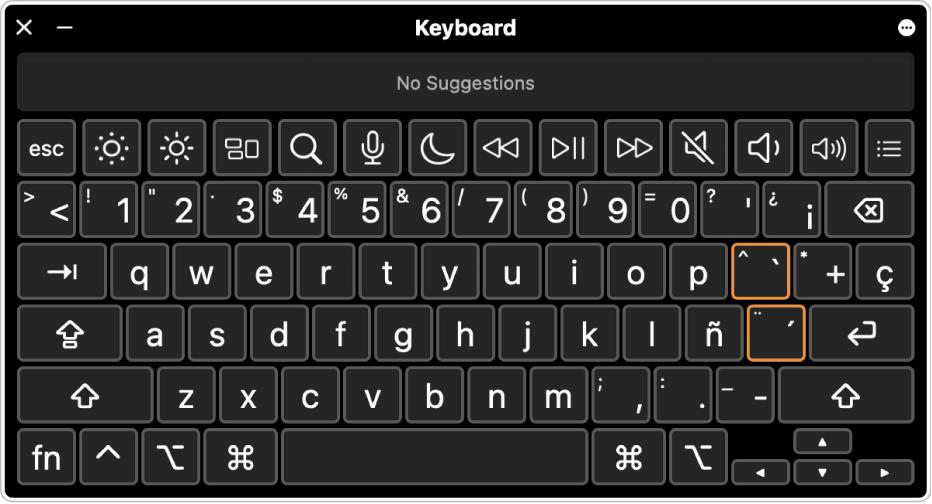
【提示】若要输入虚拟键盘中未显示的表情、符号和特殊字符,请使用字符检视器。请参阅使用表情和符号。
在 Mac 上,点按菜单栏中的输入法菜单,然后选取“显示虚拟键盘”。
如果未看到输入法菜单,请选取苹果菜单

 。(你可能需要向下滚动。)前往“文字输入”,点按“编辑”,然后打开“在菜单栏显示输入法菜单”。
。(你可能需要向下滚动。)前往“文字输入”,点按“编辑”,然后打开“在菜单栏显示输入法菜单”。若要查看另一种输入法的键盘布局,请点按菜单栏中的输入法菜单,然后选取一种输入法。
若要输入你在虚拟键盘中看到的字符,请在键盘上按下对应于虚拟键盘中所需字符的按键。或者在虚拟键盘中点按该按键。
若要查看你可以键入的其他字符和符号,请按下一个或多个修饰键(如 Option 键和 Shift 键)。如果某个键的四周有橙色外框,你可以按下该键与字母键以输入带重音符的该字母。请参阅输入带重音符的字符。
如果你在步骤 2 中更改了输入法或键盘布局,请务必将其改回(如果需要)。
“虚拟键盘”使用 macOS 辅助功能键盘,该键盘提供了高级键入功能和附加选项以便更轻松导览你的 Mac。请参阅使用辅助功能键盘。
感谢您的反馈。